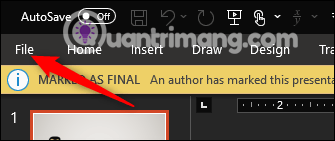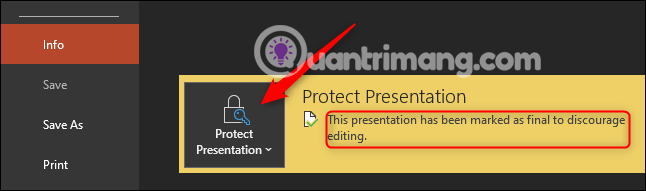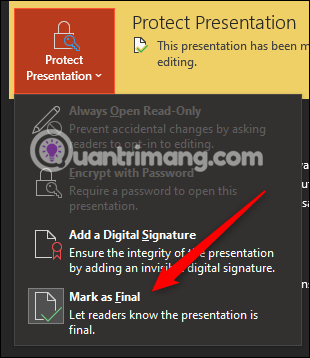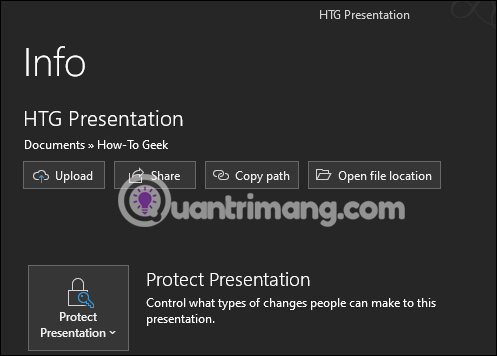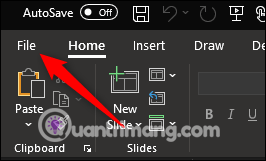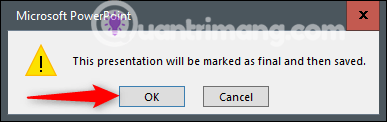Wenn Sie eine schreibgeschützte PowerPoint- Datei bearbeiten möchten, müssen Sie sie entsperren. Dieser Artikel zeigt Ihnen, wie Sie PowerPoint-Dateien mit wenigen Schritten für die Bearbeitung sperren und wieder entsperren.
Entsperren Sie schreibgeschützte PowerPoint-Dateien
Es gibt zwei Möglichkeiten, um festzustellen, ob eine PowerPoint-Datei schreibgeschützt ist. Erstens wird hinter dem Dateinamen der Zusatz „Schreibgeschützt“ angezeigt. Zweitens wird beim Öffnen der Datei oben in einer gelben Benachrichtigungsleiste angezeigt, dass das Dokument schreibgeschützt ist.
Neben der gelben Meldung befindet sich eine Schaltfläche mit der Aufschrift „ Trotzdem bearbeiten“ . Klicken Sie auf diese Schaltfläche, um die PowerPoint-Datei zu entsperren.

Der gelbe Balken verschwindet und hinter dem Dateinamen erscheint der Hinweis „Schreibgeschützt“. Die PowerPoint-Datei kann nun bearbeitet werden.

Eine andere Möglichkeit zum Entsperren einer PowerPoint-Datei besteht darin, zur Registerkarte „Datei“ zu gehen .
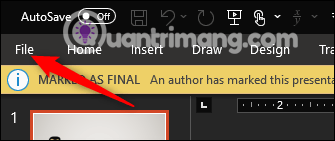
Sie gelangen zum Info-Menü. Die Option „Präsentation schützen“ ist hier gelb markiert und wird mit dem Hinweis „Die Präsentation wurde als endgültig markiert, um jegliche Bearbeitung zu verhindern“ angezeigt. Wählen Sie „Präsentation schützen“ aus .
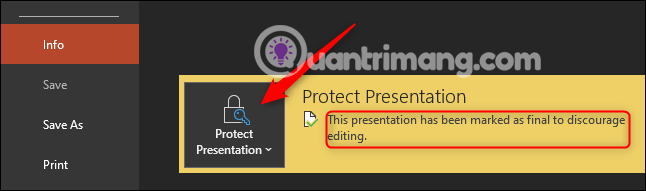
Wählen Sie im Untermenü „ Als endgültig markieren“ aus , um die PowerPoint-Datei zu entsperren.
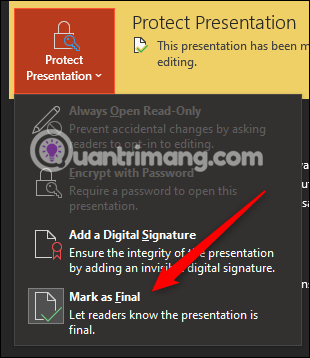
Sie werden sehen, dass das gelbe Banner und die Benachrichtigung neben der Option „Präsentation schützen“ verschwunden sind. Der schreibgeschützte Ausdruck neben dem Dateinamen ist ebenfalls verschwunden.
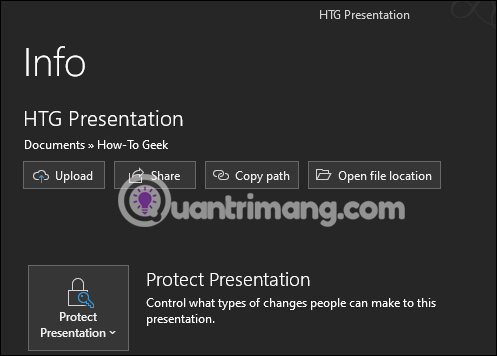
So sperren Sie PowerPoint-Dateien schreibgeschützt
Nachdem Sie nun wissen, wie Sie eine PowerPoint-Datei entsperren und warum Sie sie möglicherweise sperren müssen, erfahren Sie hier, wie Sie den schreibgeschützten Modus aktivieren.
Öffnen Sie die PowerPoint-Datei, die Sie unverändert lassen möchten, und wählen Sie die Registerkarte „Datei“ aus .
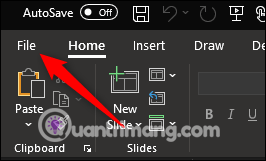
Sie gelangen zum Menü „Info“. Wählen Sie „Präsentation schützen“, um das Dropdown-Menü zu öffnen, und klicken Sie auf „ Als endgültig markieren“ .

Ein Dialogfeld wird angezeigt, das Sie darüber informiert, dass die PowerPoint-Datei als endgültig markiert und gespeichert wurde. Klicken Sie auf „OK“ .
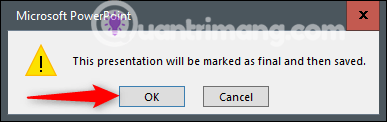
Wenn Sie jetzt ein Dokument senden, wird die Leiste „Als endgültig markiert“ angezeigt, um den Empfänger darüber zu informieren, dass diese PowerPoint-Datei schreibgeschützt ist und nicht bearbeitet werden kann.
Warum muss ich PowerPoint-Dateien in den schreibgeschützten Modus versetzen?
Dieser Modus wird verwendet, um die Bearbeitung einzuschränken und den Empfänger der PowerPoint-Datei lediglich darüber zu informieren, dass es sich um die endgültige Version des Autors handelt. Der Schreibschutz kann außerdem versehentliche Änderungen am Dokument verhindern.
Ein Dokument im schreibgeschützten Modus zu belassen, ist eine höflichere Art, andere zu bitten, es nicht zu bearbeiten und so Ihre Inhalte zu schützen. Es ist richtig, andere wissen zu lassen, dass Sie keine Bearbeitung wünschen.
Wenn Sie ein Kennwort festlegen möchten, um das Anzeigen und Bearbeiten von PowerPoint-Dateien vollständig zu blockieren, können Sie in diesem Artikel nachlesen, wie Sie ein Kennwort für PowerPoint festlegen .
Viel Glück!